Come creare una GIF animata da immagini PNG su PC e Mac
"Ho diversi file di immagine in formato PNG da cui volevo creare un'immagine GIF, come fare? converti PNG in GIF?" Ci sono tantissimi formati di immagine sul mercato. Alcuni di questi sono comunemente usati sui dispositivi digitali, mentre altri no. In generale, non è difficile convertire tra formati di immagini fisse. Tuttavia, GIF è un formato di immagine animata. significa che puoi creare una GIF con diverse immagini PNG seguendo la nostra guida.
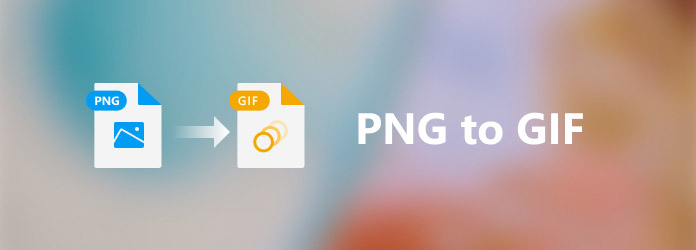
Parte 1. PNG VS GIF
GIF, acronimo di Graphics Interchange Format, è stato sviluppato alla fine del 1980 ed è ancora ampiamente utilizzato. PNG, abbreviazione di Portable Network Graphics, è stato sviluppato intorno al 1995. Sono diversi sotto diversi aspetti:
Tecnica di compressione. Il formato GIF comprime le immagini utilizzando l'algoritmo LZW. Riduce la dimensione del file mantenendo i colori. PNG è un formato di immagine senza perdita di dati e comprime l'archiviazione di immagini raster. In breve, PNG si comprime meglio di GIF nella maggior parte dei casi. Trasparenza. Poiché PNG include un canale alfa opzionale, è in grado di memorizzare un'area trasparente. Tuttavia, GIF non ha tale capacità.
Correzione gamma. PNG supporta la correzione gamma multipiattaforma, che controlla la luminosità dell'immagine e la correzione del colore. Questo è un altro vantaggio del PNG rispetto al contenuto animato GIF. È risaputo che GIF è in grado di memorizzare più di un'immagine. Ciò lo rende una scelta migliore per raccontare storie sui social media rispetto a PNG, che memorizza solo immagini fisse.
Parte 2. Il miglior creatore da PNG a GIF
Quando cerchi il miglior convertitore da PNG a GIF, potresti concentrarti su diversi aspetti, come l'uso con facilità, le funzionalità bonus, la qualità dell'output e altro ancora. Sebbene ci siano molti programmi e app con tale capacità, solo alcuni di essi, come ad esempio Tipard Video Converter Ultimate, può soddisfare il requisito. Come creatore da PNG a GIF, è disponibile sia per i principianti che per gli utenti avanzati. L'interfaccia chiara e il design ben progettato consentono a tutti di trovare facilmente ciò che desiderano. Inoltre, gli strumenti bonus e le opzioni personalizzate ti consentono di creare l'effetto desiderato.
Caratteristiche principali del miglior convertitore da PNG a GIF
- 1. Crea GIF animate da immagini PNG in tre passaggi.
- 2. Offri diversi modi per convertire PNG in GIF senza competenze tecniche.
- 3. Migliora la qualità dell'output utilizzando la tecnologia avanzata.
- 4. Utilizzare l'accelerazione hardware per migliorare le prestazioni.
Inutile dire che è l'opzione migliore per creare una GIF animata da diverse immagini PNG su Windows 10/8/7 e Mac OS X.
Parte 3. Come trasformare PNG in GIF con effetti di modifica
Il miglior convertitore da PNG a GIF è dotato di un creatore di MV, che ti consente di aggiungere diverse immagini PNG sullo storyboard e creare una GIF animata. Inoltre, offre una vasta gamma di temi per semplificare il lavoro.
Passo 1 Aggiungi PNG
Installa il miglior convertitore da PNG a GIF sul tuo PC e avvialo. C'è un'altra versione per Mac. Passa a MV scheda dalla barra multifunzione in alto. Questo aprirà la finestra del convertitore da PNG a GIF. Clicca il Aggiungi pulsante sopra lo storyboard, trova e seleziona i file PNG che desideri utilizzare nella GIF e fai clic su Apri. Quindi le immagini appariranno sullo storyboard. Puoi riorganizzarli trascinandoli e rilasciandoli.

Passo 2 Seleziona un tema
Vai Tema riquadro sul lato sinistro, scorrere verso il basso e selezionare un tema appropriato. Tutti i temi sono regolabili e personalizzabili. Inoltre, puoi applicare più temi e visualizzare in anteprima l'effetto con il lettore multimediale sul lato destro.
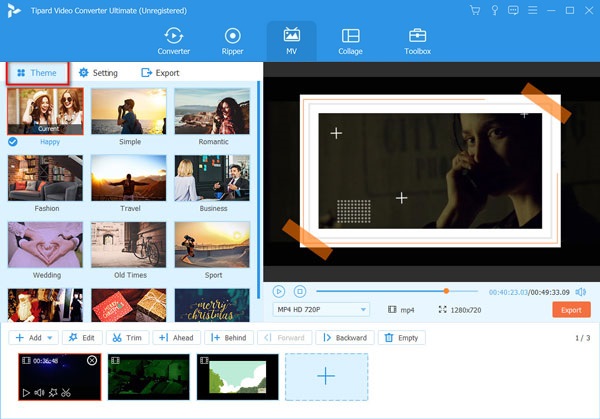
Passo 3 Aggiungi musica di sottofondo
Quindi, vai al Impostazioni profilo Pannello. Facoltativamente, controlla il Titolo iniziale casella e scrivi il titolo. Spunta la casella accanto a Musica di sottofondo opzione. Quindi puoi utilizzare un brano integrato dall'elenco a discesa o aggiungere la tua musica preferita premendo l'icona + accanto al menu a discesa. Regola le opzioni personalizzate in base ai tuoi desideri.

Passo 4 Esporta GIF
Clicca su Play icona sotto il riquadro del lettore multimediale sul lato destro e vai a Esportare pannello se sei soddisfatto. Apri l'elenco a discesa del formato nel riquadro del lettore multimediale, scegli GIF e. Clicca il Modifica icona nel Nome area, annota un nome di file e imposta il formato di output in GIF. Colpire il cartella pulsante e impostare una cartella specifica per salvare l'output. Infine, fai clic su Esportare pulsante per salvare la GIF creata da PNG.

Parte 4. Come convertire velocemente PNG in GIF
Per i principianti, il processo di creazione di GIF da PNG potrebbe sembrare un po' complicato. Potresti chiederti se esiste un modo più semplice per convertire PNG in GIF. La risposta è sì e non hai bisogno di software aggiuntivo. Il miglior convertitore da PNG a GIF include un GIF Maker, che è in grado di convertire PNG in GIF con un solo clic. Tutto ciò che serve è seguire i passaggi seguenti.
Passo 1 Apri GIF Maker
Esegui il miglior convertitore da PNG a GIF quando devi trasformare PNG in GIF. Vai al Strumenti scheda dalla barra multifunzione superiore dell'interfaccia home.

Passo 2 Aggiungi PNG
Fare clic sull'icona + nel Foto in GIF sezione per attivare la finestra di dialogo di apertura del file. Trova e seleziona le immagini PNG di destinazione e fai clic su Apri pulsante. Imposta le caselle nel Dimensione dell'output la zona.

Passo 3 Converti PNG in GIF
Visualizza l'anteprima dell'immagine GIF animata premendo il pulsante Anteprima pulsante. Per creare il ciclo GIF, seleziona la casella accanto a Loop Animation. Quindi imposta la cartella di destinazione nel campo Salva in premendo il pulsante cartella pulsante. Infine, fai clic su Genera GIF per avviare immediatamente la conversione da PNG a GIF.

Parte 5. Domande frequenti su PNG in GIF
I file PNG possono essere animati?
Un PNG non ha capacità di animazione, ma un PNG può essere animato. Un PNG animato è chiamato APNG. APNG è proprio come una GIF, ma di qualità molto più elevata. Ciò rende APNG il successore di GIF.
PNG è uguale a GIF?
Sebbene sia PNG che GIF siano formati di immagine, sono totalmente diversi su una varietà di aspetti. Innanzitutto, PNG è un formato di immagine fissa, ma GIF può essere sia fermo che animato. PNG offre una qualità migliore rispetto a GIF grazie all'algoritmo. PNG può memorizzare la trasparenza, ma GIF no.
Quando dovrei usare PNG o GIF?
I formati immagine PNG e GIF sono più comunemente usati quando si tratta di utilizzare le immagini su siti Web, all'interno del tuo blog o nei tuoi post sui social media. Tuttavia, è essenziale ricordare che sono dotati di capacità molto diverse e non sono compatibili tra loro. PNG offre una migliore qualità dell'immagine, mentre GIF è in grado di visualizzare contenuti animati.
Conclusione
Ora dovresti capire come convertire le immagini PNG in GIF su PC e Mac. Sebbene PNG e GIF siano diversi e non siano compatibili tra loro, puoi creare una GIF con diverse immagini PNG utilizzando Tipard Video Converter Ultimate. Non è solo facile da usare, ma fornisce anche un'eccellente qualità di output. Che tu sia una persona media o un esperto di tecnologia, questo Creatore di GIF può aiutarti rapidamente a fare il lavoro. Se riscontri altri problemi, lascia un messaggio sotto questo post e ti risponderemo il prima possibile.







